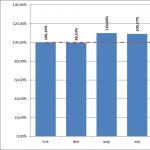Pri pokuse o navigáciu na stránku sa môže zobraziť hlásenie „Pri vytváraní zabezpečeného pripojenia sa vyskytla chyba“. Zdroj nebudete môcť otvoriť, kým nebude vyriešený problém spôsobujúci chybu. V niektorých prípadoch sa ho môžete zbaviť sami a v niektorých prípadoch budete musieť kontaktovať vlastníkov stránok.
Čo spôsobuje chybu
Zakaždým, keď otvoríte webovú stránku, prehliadač Firefox ju požiada o bezpečnostný certifikát. Tento elektronický dokument potvrdzuje, že stránka funguje podľa určitých pravidiel, ktoré vám umožňujú zaistiť vašu bezpečnosť. Ak stránka nemá určitý certifikát, úroveň zabezpečenia na nej je extrémne nízka: útočníci môžu zachytiť vaše osobné údaje a použiť ich na svoje vlastné účely.
Ak pri kontrole stránok prehliadač zistí, že s certifikátom nie je niečo v poriadku, vydá opísanú chybu. Mal by vás upozorniť na podozrivosť zdroja a chrániť vás pred ním. Vo väčšine prípadov by ste si mali vypočuť názor Firefoxu a nechať zdroj.
Ak sa vyskytnú problémy s certifikátom, prehliadač zobrazí chybu
Existujú však situácie, v ktorých prehliadač vydá upozornenie chybne. Napríklad, ak prejdete na pomerne známu stránku (napríklad Google, Yandex, Facebook atď.) A uvidíte túto chybu, dôvod zjavne nie je v zdrojoch, ale v prehliadači. Problém s definíciou certifikátu môže nastať z niekoľkých dôvodov:
- platnosť certifikátu vypršala. Stránka môže mať požadovaný certifikát, ale doba jeho platnosti sa už mohla skončiť. Toto by mal monitorovať vlastník lokality;
- Nesprávny čas na počítači. Prehliadač porovnáva licenčné obdobie dokumentu s časom nastaveným v počítači. Ak sa dátumy uvedené v certifikáte a v pamäti počítača nezhodujú, Firefox bude mylne považovať dokument za expirovaný;
- verzia prehliadača je zastaraná. Staršia verzia Firefoxu môže obsahovať chyby, ktoré vám bránia získať pravdivé informácie o certifikáte;
- Databáza prehliadača je poškodená. Niektoré vírusy alebo nepresné akcie používateľa môžu poškodiť súbory zodpovedné za overenie certifikátu;
- antivírusy. Antivírusy tretích strán môžu zasahovať do prehliadača a spôsobiť takéto chyby.
Chybu opravujeme
Dôvody, prečo sa môže vyskytnúť chyba, ktorá preruší prístup na stránku, sú rozdelené do dvoch typov: niektoré vznikli v dôsledku chyby vlastníka zdroja a druhé - v dôsledku zlyhania počítača.
Chyba majiteľa stránky
Problém spôsobený zavinením ľudí obsluhujúcich stránku môže nastať z nasledujúcich dôvodov:
- certifikát nie je nainštalovaný;
- používa sa licencia, ktorej platnosť vypršala (SEC_ERROR_EXPIRED_CERTIFICATE);
- používa sa certifikát, ktorý stratil svoju relevantnosť;
- autor použitého certifikátu je neznámy (MOZILLA_PKIX_ERROR_ADDITIONAL_POLICY_CONSTRAINT_FAILED alebo MOZILLA_PKIX_ERROR_MITM_DETECTED);
- pri vytváraní reťazca certifikátov sa vyskytne chyba (SEC_ERROR_UNKNOWN_ISSUER);
- certifikát je aktivovaný až od určitého dátumu, no v čase prechodu je nefunkčný (SEC_ERROR_EXPIRED_ISSUER_CERTIFICATE).
Ak ste si istí, že dôvodom chyby je jeden z vyššie uvedených dôvodov, potom existuje len jedna cesta von - napísať vlastníkom alebo vývojárom stránky a upozorniť ich na problém. Môžete sa uistiť, že táto chyba nevznikla vinou vášho počítača alebo Firefoxu, ak sa pokúsite prejsť na stránku z iného zariadenia a cez iný prehliadač.
Kvôli počítaču
Ak sa stránka neotvorí iba na vašom počítači alebo iba vo Firefoxe, dôvod spočíva v prehliadači alebo antivírusoch tretích strán. Ak neviete, prečo sa toto upozornenie zobrazilo, postupujte podľa pokynov nižšie.
Nesprávny čas
Prehliadač nebude môcť overiť relevantnosť certifikátu, ak je v počítači nesprávne nastavený čas. Preto musíte manuálne zmeniť nastavenia dátumu. Presný čas môžete zistiť pomocou hodiniek alebo iného zariadenia, ale je lepšie okamžite aktivovať automatické overenie času na internete, aby ste zaistili maximálnu presnosť a už sa nestretli s týmto problémom:

Zastaraný prehliadač
Je možné, že tvorca stránky nainštaloval najnovšiu verziu certifikátu, o ktorej Firefox ešte nevie, keďže prehliadač už dlho nemá nainštalované aktualizácie. Aby mohol dostávať aktuálne informácie o nových certifikátoch, musíte si aktualizácie stiahnuť manuálne:
- Rozbaľte ponuku prehliadača. Nájdite riadok „Pomoc“ a umiestnite naň kurzor myši. V ponuke, ktorá sa otvorí, vyberte časť „O Firefoxe“.
Otvorte sekciu „O prehliadači“
- Otvorí sa okno s informáciami o prehliadači. Ak sú aktuálne dostupné aktualizácie, automaticky sa stiahnu. Po dokončení procesu sťahovania kliknite na tlačidlo „Použiť aktualizácie“.
Kliknite na tlačidlo „Získať aktualizácie“.
- Povoliť inštaláciu najnovšej verzie.
Umožňujeme inštaláciu novej verzie
Hotovo, prehliadač sa aktualizuje na najnovšiu verziu. Skúste prejsť na stránku a zistiť, či chyba nezmizla.
Poškodená databáza certifikátov
Pre urýchlenie procesu overovania certifikátu stránky prehliadač stiahne databázu všetkých povolených certifikátov raz a následne s ňou pracuje. Keďže databáza je uložená v pamäti počítača a nie na vývojárskom serveri Firefoxu, overenie je oveľa rýchlejšie. Súbor s databázou sa však môže poškodiť v dôsledku vírusu, akcií používateľa alebo zásahu akýchkoľvek programov tretích strán.
Ak je databáza poškodená, skutočné certifikáty môžu byť chybne rozpoznané ako falošné. Ak chcete obnoviť databázu, postupujte takto:

Po reštarte prehliadača sa databáza vytvorí automaticky. Ak bol problém v ňom, potom pri prechode na rovnakú stránku chybu neuvidíte.
Konflikt s antivírusom
Niektoré antivírusy kontrolujú certifikáty stránok, napriek tomu, že to už urobil samotný prehliadač. Možno práve ich zásah núti prehliadač si myslieť, že niekto zasahuje do procesu overovania certifikátu a tým sú porušené bezpečnostné zásady, takže proces overovania certifikátu je prerušený.
Aby ste sa uistili, že je na vine antivírus alebo nie, musíte zatvoriť prehliadač, deaktivovať antivírus, otvoriť prehliadač a pokúsiť sa znova prejsť na stránku.
Ak problém zmizol, antivírus by mal mať zakázané zasahovať do overovania certifikátov. Môžete to urobiť prostredníctvom nastavení programu. Zvážte kroky na príklade antivírusu Avast:
- Prejdite do nastavení antivírusu výberom príslušnej položky v ľavej časti okna.
Otvorte sekciu „Nastavenia“.
- Rozbaľte podsekciu "Komponenty". Nájdite v zozname blok „Webová obrazovka“ a kliknite na tlačidlo „Nastavenia“ oproti nemu.

Hotovo, antivírus už nebude zasahovať do overovania certifikátov. Chyba vo Firefoxe by mala byť preč.
Video: Riešenie problémov s chybou zabezpečeného prístupu
Ako obísť chybu
Ak žiadna z vyššie uvedených metód nepomohla a potrebujete získať prístup na stránku, chyba sa dá obísť. Ale mali by ste to urobiť len vtedy, ak ste si istí, že zdroj je bezpečný. Ignorovaním varovania preberáte zodpovednosť.

Chyba zabezpečeného pripojenia sa zobrazuje v dôsledku problémov s certifikátom lokality. Príčina problému môže byť na lokalite aj vo vašom počítači. Ak k tomu došlo vinou stránky, potom jediným východiskom je kontaktovať vlastníkov zdroja. Ak je dôvod v zariadení, musíte nastaviť správny čas, skontrolovať databázu, aktualizovať prehliadač a nakonfigurovať antivírus.
Nie je to tak dávno, čo ma začali oslovovať rozpočtové organizácie, konkrétne správy obecných zastupiteľstiev, so žiadosťou o pomoc pri zriadení systému Elektronického rozpočtu. Ide o ďalší projekt našej, daj_všetko_zdravie, vlády v rámci služieb projektu Elektronická vláda Ruskej federácie. Babičky a tety na dedinách a dedinské zastupiteľstvá so starými počítačmi a veľmi pomalým internetom. Pridajte sa k našej skupine VK! V oprave! Inteligentná dielňa!
Sú povinní, rovnako ako všetci, byť schopní ho nainštalovať podľa návodu a používať. Inak podmienky. Niekto čaká na naplnenie, tu sú pracovníci vidieckych správ a oslovujú tých, ktorí im s tým môžu pomôcť. Samozrejme, že nemajú programátora na plný úväzok. Dobre, toto všetko je poézia. Prejdime k biznisu. Ľudia majú v rukách disk, zjavne s distribúciami, a túžbu, aby tento druh elektronického rozpočtu pracoval pre nich.
Na disku je v princípe všetko prehľadne rozložené a nebol problém to celé nainštalovať podľa návodu. Mimochodom, na samotnej stránke Roskazny je aj návod. Pri dodržiavaní pokynov na inštaláciu sady programov, certifikátov atď. sa nevyskytli žiadne konkrétne problémy. Výsledkom je, že po poslednom reštarte a predpísaní proxy prehliadača (bola zvolená mozilla). Pokúste sa vstúpiť na stránku http://lk.budget.gov.ru/ nebol úspešný. Po výbere užívateľského certifikátu sa stránka začala nadávať: Koreňový certifikát sa nenašiel. Aj keď som ho osobne nainštaloval, pridal som ho medzi dôveryhodné koreňové certifikáty podľa pokynov. Po chvíľke sedenia a opätovnom listovaní v návode som objavil taký zaujímavý moment, ktorý podľa mňa môže stretnúť aj iných ľudí.
A tvrdohlavo som zobrazil vo forme:
Ako vidíte, lokálny počítač tu nie je. Tu sa pes hrabal. No, zrejme to tam poznajú lepšie a my pôjdeme okolo a pridáme tam, kde to bude potrebné. Ak to chcete urobiť, stlačte Štart a v rade Nájdite programy a služby píšeme: certmgr.msc.
Otvorí sa konzola správy systémových certifikátov. Poďme do Dôveryhodné koreňové certifikačné autority -> lokálny počítač-> Kliknite pravým tlačidlom myši Certifikáty -> Všetky úlohy -> Importovať.
Otvorí sa Sprievodca importom certifikátu. Kliknite na Ďalej -> Prehľadávať -> a zadajte cestu k súboru koreňového certifikátu. Mimochodom, ak ste si ho zrazu nestiahli podľa pokynov, môžete si ho stiahnuť z webovej stránky Roskazny výberom kvalifikovaného.
Ak ste otvorili certmgr.msca ani tam nemáš pobočku lokálny počítač. Nehnevajte sa, stále existuje cesta, tlačíme Štart a v rade Nájdite programy a služby píšeme: mmc. Ak ste používateľom win 7 a vyššie, odporúčam vám spustiť mmc ako správca. Ako to urobiť, napísal som. V konzole, ktorá sa otvorí, prejdite do ponuky Súbor -> Pridajte odstrániť snap. V zozname dostupných modulov snap-in vyhľadajte Certifikáty. Postupne pridávame modul snap-in pre aktuálneho používateľa a lokálny počítač.

A voila, idem na to http://lk.budget.gov.ru/ uistite sa, že všetko funguje. Chyba s koreňovým certifikátom by mala aspoň zmiznúť. Ale ide o to, že všetko bude fungovať... nemôžem sľúbiť. Vo všeobecnosti vám odporúčam, aby ste si to vždy prešli http://budget.gov.ru/ Potom Vchod v pravom hornom rohu a na veľkom tlačidle Vstup do osobného účtu systému elektronického rozpočtu. No nebojte sa chýb atď. Systém momentálne pracuje v testovacom režime a nevstupuje doň prvýkrát. Tykáme a trpíme 🙂
Pridajte sa k našej skupine VK!
Bola vydaná nová verzia HandyCache.
Zmeny vykonané v tejto verzii sa týkajú najmä odstraňovania problémov a chýb.
Aktualizované dll knižnice libeay32.dll a ssleay32.dll mnou zostavené som vložil do archívu predchádzajúcej verzie. Tieto knižnice fungujú, keď je povolená možnosť SSL Handling. Ako som zistil, jeden z nich si pri načítaní vyžadoval prítomnosť knižnice msvcp120.dll. Absencia tejto knižnice na počítači viedla k tomu, že pri spustení HandyCache so zapnutou možnosťou SSL Handling sa objavilo hlásenie Port xxxx je už zaneprázdnený. Tentoraz som skompiloval spomínané dll, takže ďalšie dll už nie sú potrebné.
Niekedy dostávam otázku: akú verziu systému Windows vyžaduje HandyCache? Ak nepoužívate možnosť SSL Handling, môžete použiť Windows 7 alebo 10. Ak používate možnosť SSL Handling, potom je lepšie použiť Windows 10. Ak používate Windows 7, HandyCache nemôže zabezpečiť, že možnosť SSL Handling bude fungovať, keď prístup na niektoré stránky. Pri používaní systému Windows 10 je takýchto stránok oveľa menej. Ak HandyCache nemôže vykonať spracovanie SSL pri práci s určitou stránkou, potom túto možnosť pre túto stránku automaticky deaktivuje a v Monitore sa v stĺpci Pravidlá zobrazí správa Zastavte dešifrovanie SSL pre tohto hostiteľa+používateľa.
Úplný zoznam zmien nájdete nižšie.
Ak chcete nainštalovať verziu RC4 1.0.0.885, rozbaľte archív cez existujúcu verziu a nahraďte existujúce súbory. Nové zoznamy pravidiel sa vytvoria automaticky pri spustení HandyCache, iba ak neexistujú žiadne aktuálne zoznamy (súbory *.lst, *.lso a *.lsb).
Ak HandyCache ešte nie je nainštalovaný na vašom počítači, potom jednoducho skopírujte obsah archívu do prázdneho priečinka a spustite súbor exe.
Jednou z najbežnejších chýb v programe AWP „Electronic Budget“ je chyba, ktorá sa vyskytuje pri pripájaní k serveru, ktorý má indexové číslo 434. Je celkom jednoduché ju vyriešiť, vo väčšine prípadov pomáhajú iba 2 akcie:
1. Aktualizácia zostavy TLS Continent na aktuálnu verziu. Napríklad verzia číslo 920 bola nestabilná a pripojenie často skončilo chybou 434 „Cieľový server nedostupný“. Aktuálnu verziu si môžete stiahnuť zo stránky securitycode.ru.
2. Kontrola, či je adresa zadaná správne osobný účet používateľa programu „Elektronický rozpočet“ na kontinente TLS, ako aj číslo portu (8080). Reťazec nesmie obsahovať medzery ani žiadne iné znaky na začiatku ani na konci reťazca. Správna adresa by bola: lk.budget.gov.ru(ako na fotke). Ak nastavujete proxy server cez prehliadač, musí byť zodpovedajúcim spôsobom nakonfigurovaný. Ak nepracujete cez proxy server, začiarkavacie políčko v nastaveniach TLS by nemalo byť začiarknuté. Viac o tom nižšie.
Chyba 434 "Cieľový server je nedostupný." Ako odstrániť?
Ak vám vyššie uvedené dve možnosti riešenia problémov nepomohli (aktualizácia zostavy a správne napísanie adresy vášho osobného účtu), problém s najväčšou pravdepodobnosťou spočíva v nesprávnej inštalácii koreňových certifikátov certifikačnej autority alebo nastavení proxy v prehliadač a je to tiež riešiteľné.- Čo sa týka certifikátov- niektorí používatelia pri nesprávnej inštalácii programu vložia koreňové certifikáty CA a TLS do registra, zatiaľ čo podľa pokynov správne - do lokálneho počítača. V tomto prípade pomôže presun certifikátov.
Ak sa rozhodnete nastaviť v prehliadači proxy server - musí byť povolený správnym spôsobom. Musíte zadať typ proxy - HTTP a zaškrtnúť políčko, že proxy server sa bude používať pre všetky protokoly. Príklad konfigurácie prehliadača Firefox nižšie.